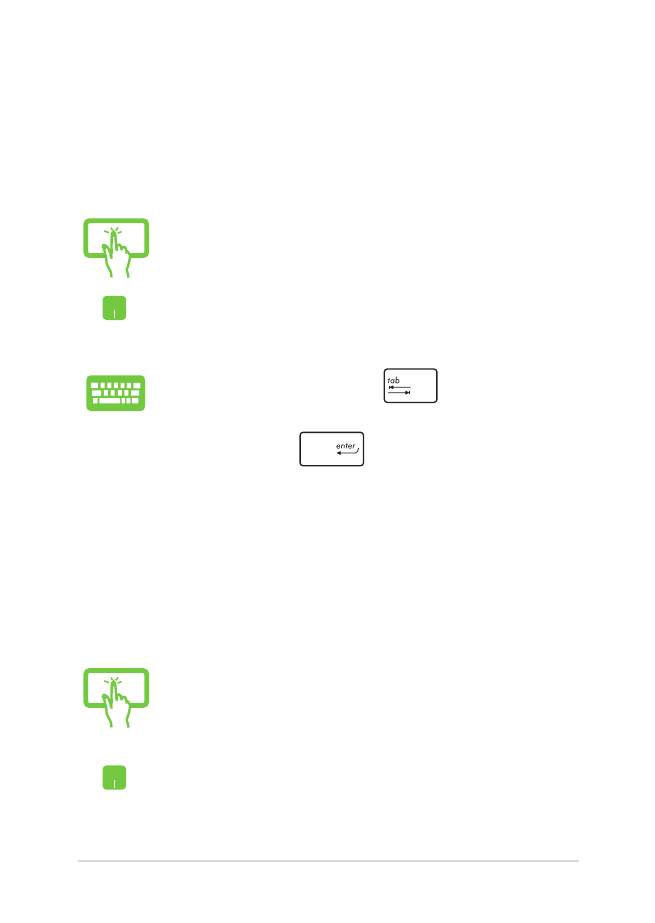
Dopasowywanie aplikacji
Na ekranie Start, wykonując poniższe czynności, możliwe jest
przesuwanie, zmienianie rozmiaru lub odkotwiczanie aplikacji:
Naciśnij aplikację, aby ją uruchomić.*
Ustaw wskaźnik myszy nad aplikacją, a następnie kliknij
lewym przyciskiem lub stuknij raz, aby ją uruchomić.
Naciśnij dwukrotnie klawisz
, a następnie użyj
klawiszy strzałek, aby przeglądać dostępne aplikacje.
Naciśnij klawisz
, aby uruchomić daną
aplikację.
Naciśnij i przytrzymaj kafelek aplikacji, a następnie
przeciągnij go do lokalizacji.*
Następnie kliknij dwukrotnie aplikację, aby ją
przeciągnąć i upuścić w nowej lokalizacji.
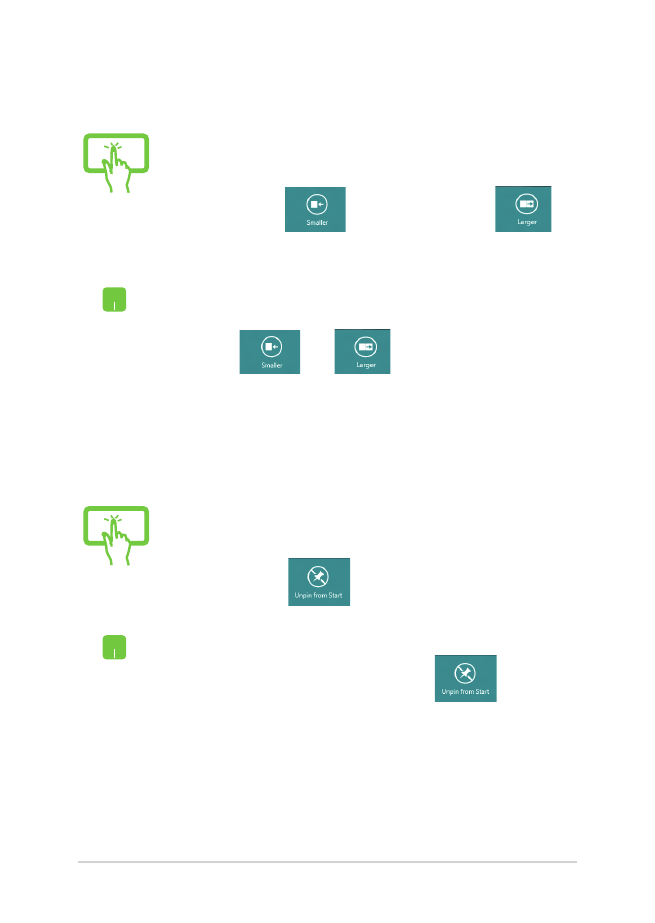
54
Podręcznik elektroniczny do notebooka
1.
Przeciągnij w dół kafelek aplikacji, aby wybrać i
uruchomić pasek ustawień. *
2.
Naciśnij
, aby zmniejszyć lub
powiększyć kafelek aplikacji.*
Kliknij prawym przyciskiem daną aplikację, aby
uaktywnić pasek ustawień tej aplikacji, a następnie
naciśnij
lub
.
1.
Przeciągnij w dół kafelek aplikacji, aby wybrać i
uruchomić pasek ustawień.*
2.
Naciśnij
, aby odczepić aplikację.*
Kliknij prawym przyciskiem ikonę aplikacji, aby uaktywnić
pasek ustawień, a następnie naciśnij
.
Odkotwiczanie aplikacji
Zmiana rozmiaru aplikacji
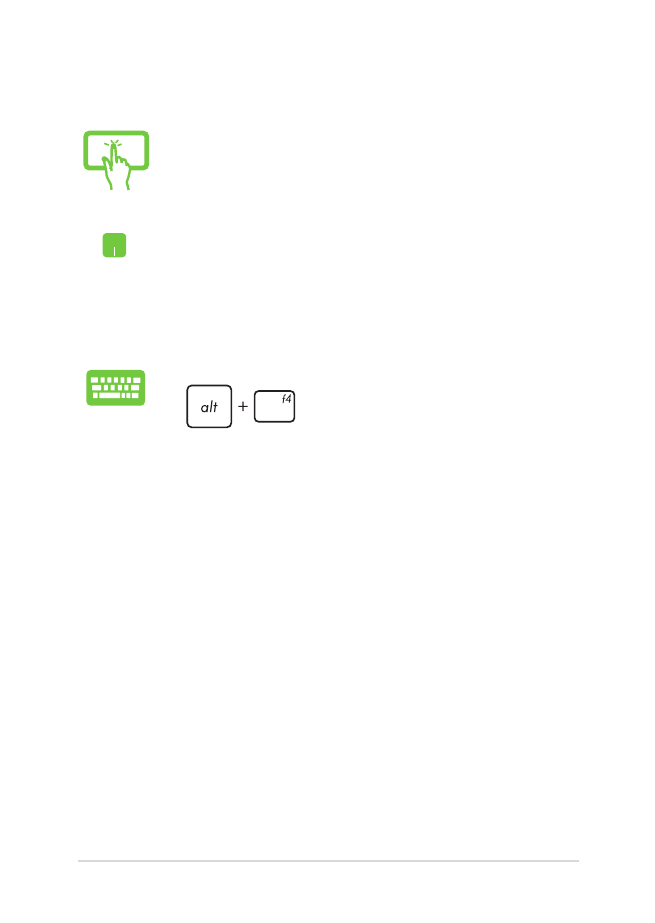
Podręcznik elektroniczny do notebooka
55
Naciśnij i przytrzymaj górną część uruchomionej
aplikacji, a następnie przeciągnij ją do dolnej części
ekranu, aby zamknąć aplikację.*
1.
Przesuń wskaźnik myszy na górną część
uruchomionej aplikacji, a następnie zaczekaj na
zmianę wskaźnika na ikonę ręki.
2.
Przeciągnij i upuść aplikację na dolną krawędź
ekranu w celu zamknięcia.
Na ekranie uruchomionej aplikacji, naciśnij
.